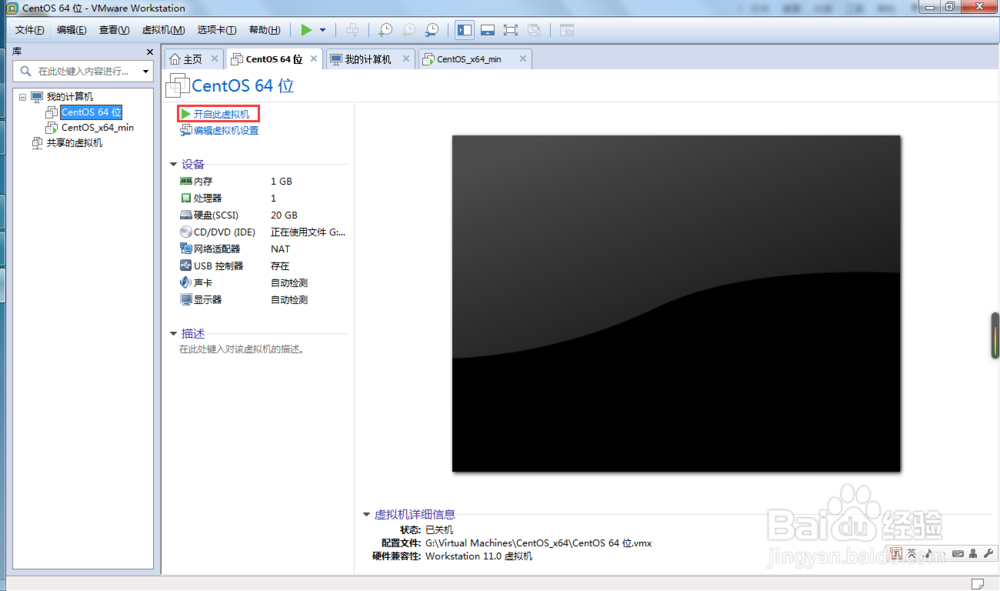在虚拟机(VMware)中创建Linux系统(CentOS)
1、打开虚拟机,点创建新的虚拟机
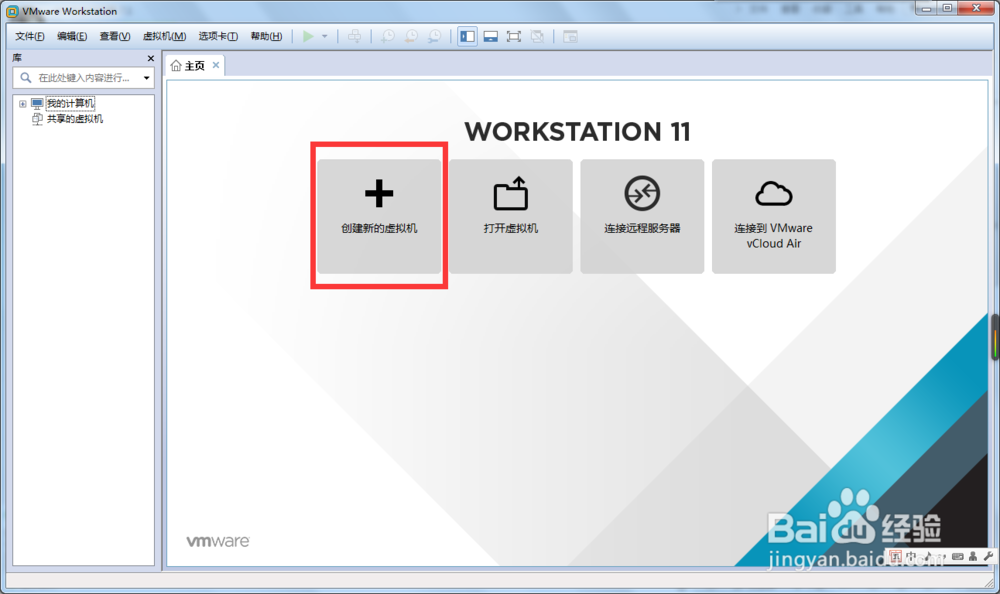
2、这里我们选自定义
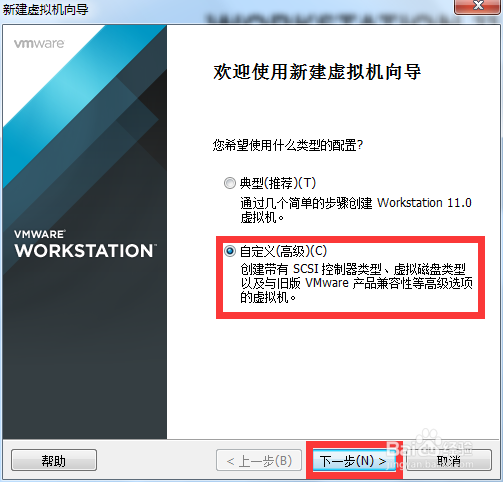
3、下一步
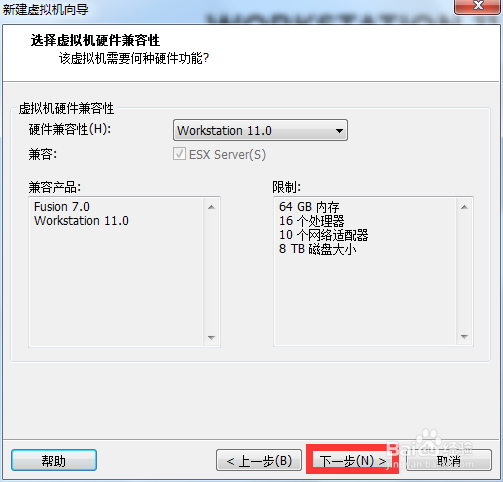
4、选稍后安装操作系统,点下一步
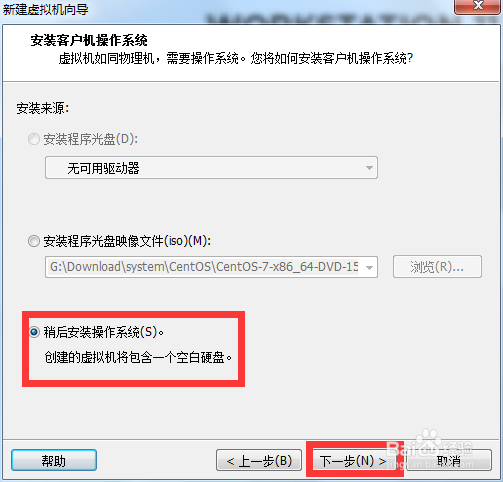
5、客户机操作系统选Linux系统,版本选CentOS 64位(如果下载的胲壅克运镜像是32位的就选CentOS即可)
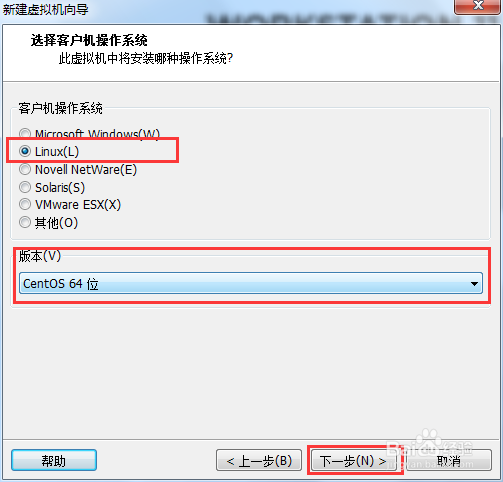
6、下一步,当然名称和位置你都可以自己更改
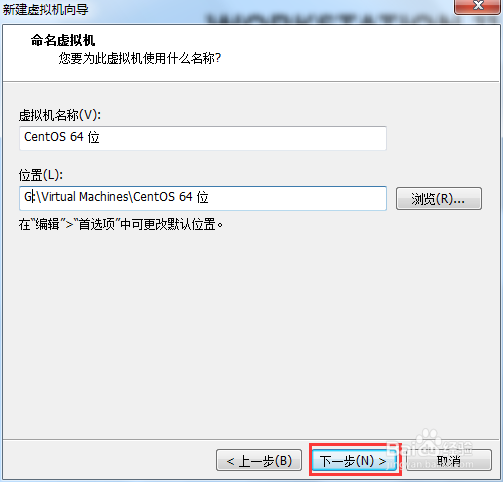
7、下一步
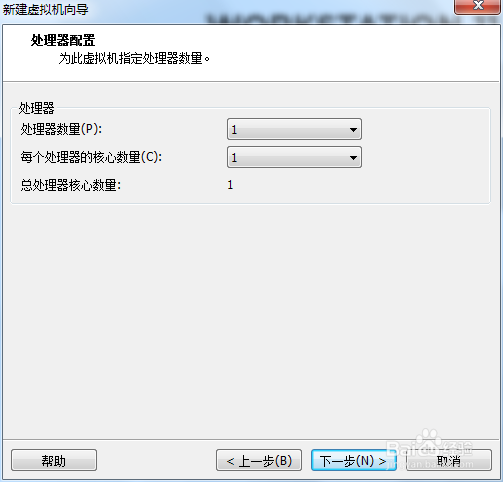
8、内存最小628M,否则运行安装会失败(此处默认即可),点下一步
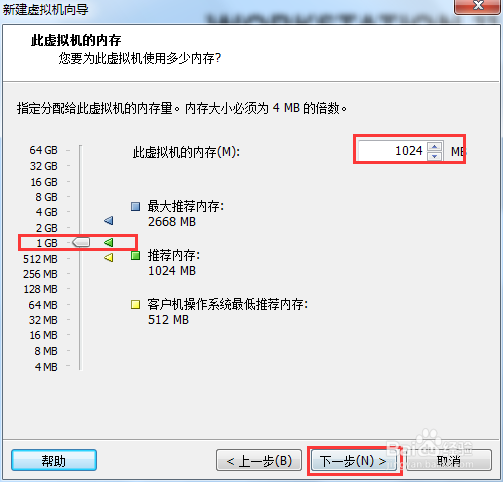
9、默认点下一步
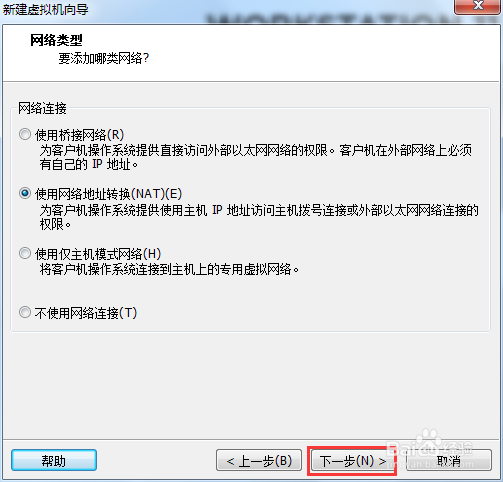
10、默认点下一步
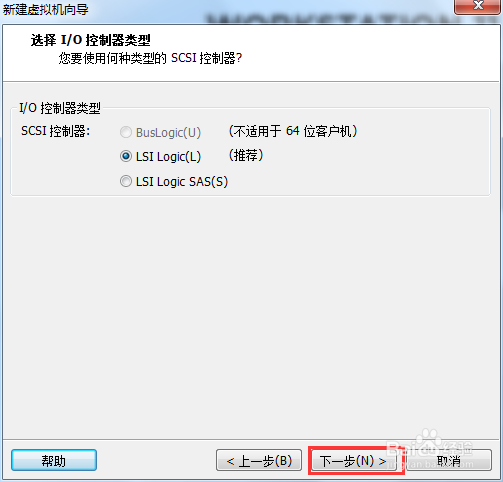
11、默认点下一步
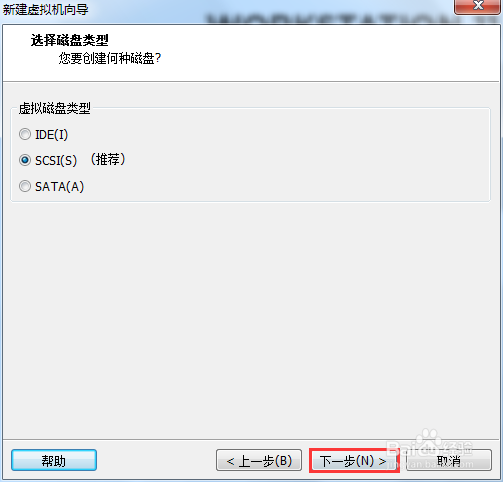
12、默认点下一步
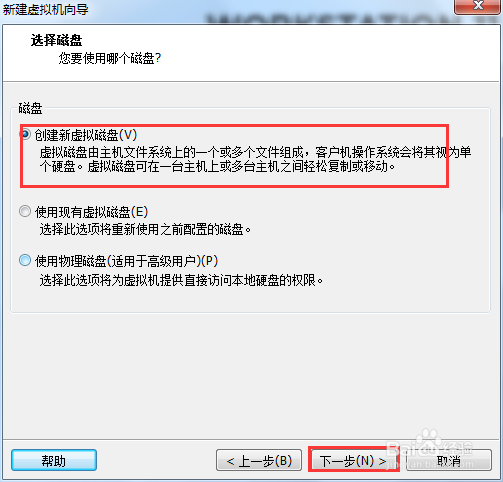
13、默认点下一步
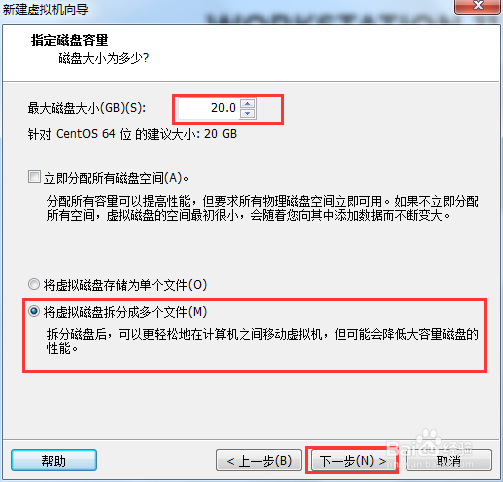
14、默认点下一步
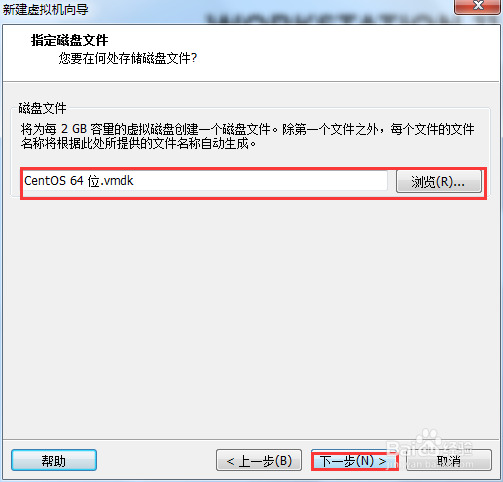
15、默认点完成
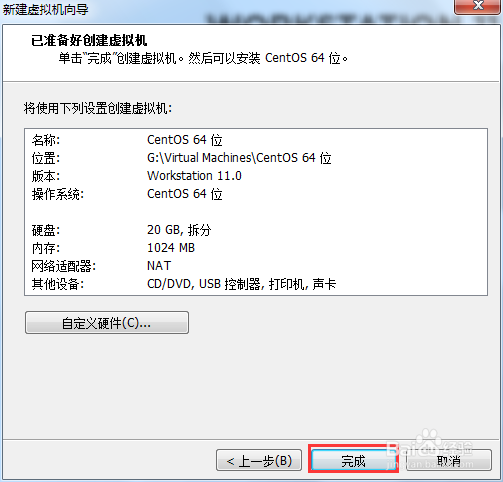
16、点开你创建的虚拟机,打开编辑虚拟机设置
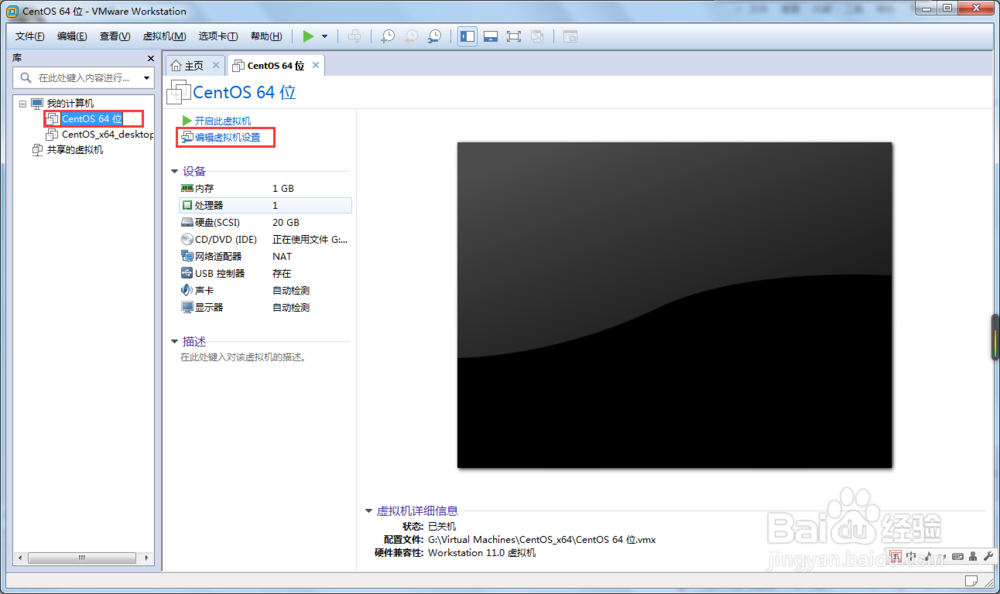
17、点CD/DVD(ID苇质缵爨E),右侧选使用ISO映像文件,浏览找到我们下载的Linux系统镜像(CentOS-7-x86_64-DVD-1503-01.iso)
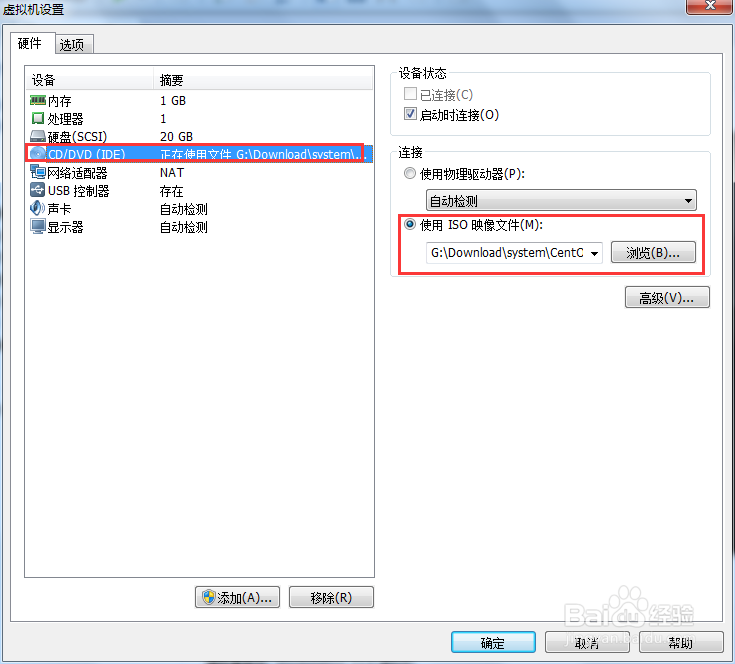
18、开启此虚拟机即可,后续系统的安装请参考本人下一篇经验